 软件星级:3分
软件星级:3分
标签: 浏览器
甲壳虫(MyChrome)绿色版自动检测最新版本谷歌chrome浏览器并下载更新为绿色便携版本的小工具。Google Chrome 原版自动更新依赖于 google update,强制更新无法选择,若是用一般的便携版就不能自动更新,每次出新版都要手动下载、安装,很麻烦。但是用 MyChrome 这个引导器,即使是便携版也可设置为自动更新,而且可以选择分支,目前支持 Satble、Beta、Dev、Canary、Chromium 等分支的自动更新。当然也可以选择不更新,不像原版那样强制更新。
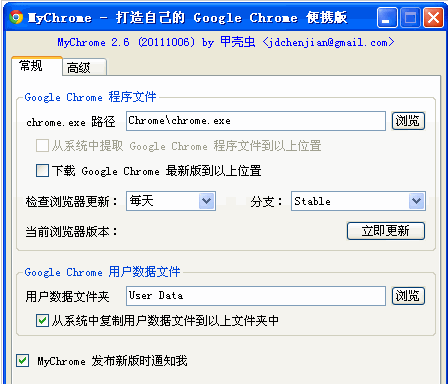
更新日志:
甲壳虫(MyChrome)2014.01.18 v2.8:
(1 ) 解决更新过程中提取浏览器程序文件失败的问题。
(2)增加启动浏览器时启动外部程序的功能。
(3)其它小的改进。
2012.12.12 v2.7.3
(1)设置路径支持环境变量。比如可将缓存路径设为 "%TEMP%\ChromeCache"。
(2)Chromium 检查更新失败时尝试 https 加密链接。
(3)现在 Google 在国内的处境越来越悲惨,Chrome 更新频繁出错。应网友要求取消了无法获取更新信息时的弹出窗口(侍以后再尝试检查更新)。
2012.9.8 v2.7.2
(1)解决Win8中不能设为默认浏览器问题。
(2)更新下载任务由单独进程完成,解决原来网速较慢时设置界面响应差的问题。
(3)更新优化,去掉了已失效的备用链接,只保留与Chrome原版一样的更新来源。
MyChrome 主要功能:
自定义Google Chrome 浏览器程序文件、数据文件夹、缓存文件夹的位置。
用来制作Google Chrome 浏览器便携版,可在U盘运行。启动浏览器后立即退出,不占用系统资源。
便携版浏览器可设为默认浏览器、可自动更新。
支持 Stable / Beta / Dev / Canary / Chromium 并可自动更新,可设置代理服务器,支持多线程下载。
如何用 MyChrome 制作谷歌浏览器便携版?
(1)新建一个文件夹(下面以在 D:\Program files\ 中新建 Google Chrome 文件夹为例),将下载的 MyChrome 压缩包解压到 Google Chrome 文件夹中,双击运行 MyChrome.exe(第一次运行时会显示 MyChrome 设置窗口,以后双击“MyChrome设置.vbs”文件也可调出设置窗口);
(2)在“常规“选项卡获取 chrome 浏览器中选“通过更新程序下载”。如果你的系统中装有 Google Chrome 原版,也可选”从系统中提取“。
(3)按”确定“,等下载、提取 Chrome 程序文件结束后,便携版即制作完成。以后双击 MyChrome.exe 即启动 Chrome 便携版。
这样制作的便携版程序文件在 Google Chrome\Chrome 文件夹中,你的扩展、书签等数据文件都在 Google Chrome\User Data 中。将 Google Chrome 文件夹复制到任意位置或U盘均可运行,重装系统后不必重新配置。
 1.14MB
1.14MB
 1.64MB
1.64MB
 30.62MB
30.62MB
 16.28MB
16.28MB
 11.1MB
11.1MB